Travailler avec la Renderliste dans Adobe After Effects peut offrir de nombreux avantages souvent inexploités. Ici, tu découvriras comment utiliser la Renderliste de manière efficace pour gagner du temps et améliorer tes flux de travail. Passons en revue quelques fonctionnalités et paramètres utiles pour optimiser ton rendu.
Principales conclusions
La Renderliste dans After Effects te permet de sauvegarder et de réutiliser différents paramètres de rendu. Avec des modèles personnalisés, tu peux considérablement accélérer le travail. De plus, la Renderliste permet le rendu simultané de plusieurs sorties et fournit des informations utiles pendant le rendu.
Guide étape par étape pour utiliser la Renderliste
Pour exploiter pleinement le potentiel de la Renderliste, tu vas suivre quelques étapes importantes qui t'aideront à rendre tes projets efficacement.
Terminer le projet et ouvrir la Renderliste Après avoir terminé ton projet, par exemple une animation ou un lancement de fusée, tu peux commencer le rendu. Appuie sur Ctrl + M ou sélectionne dans le menu « Composition » l'option « Ajouter à la Renderliste ». Cela ajoutera ton projet à la Renderliste.
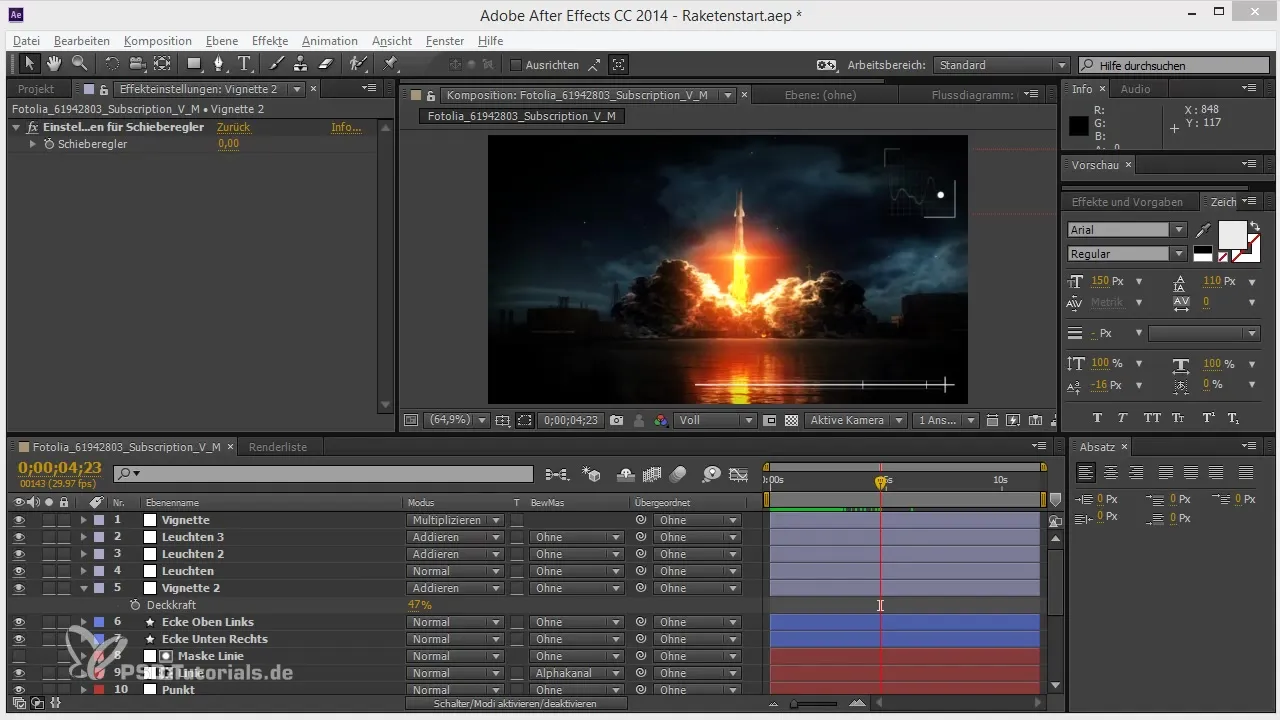
Ajuster les paramètres de rendu Dans la Renderliste, tu peux définir les paramètres de rendu ainsi que le module de sortie. Par défaut, le module de sortie est réglé sur « Sans perte », ce qui signifie généralement AVI - un format moins utilisé de nos jours. Clique sur le module de sortie pour apporter des modifications et sélectionner par exemple QuickTime avec le codec Animation.
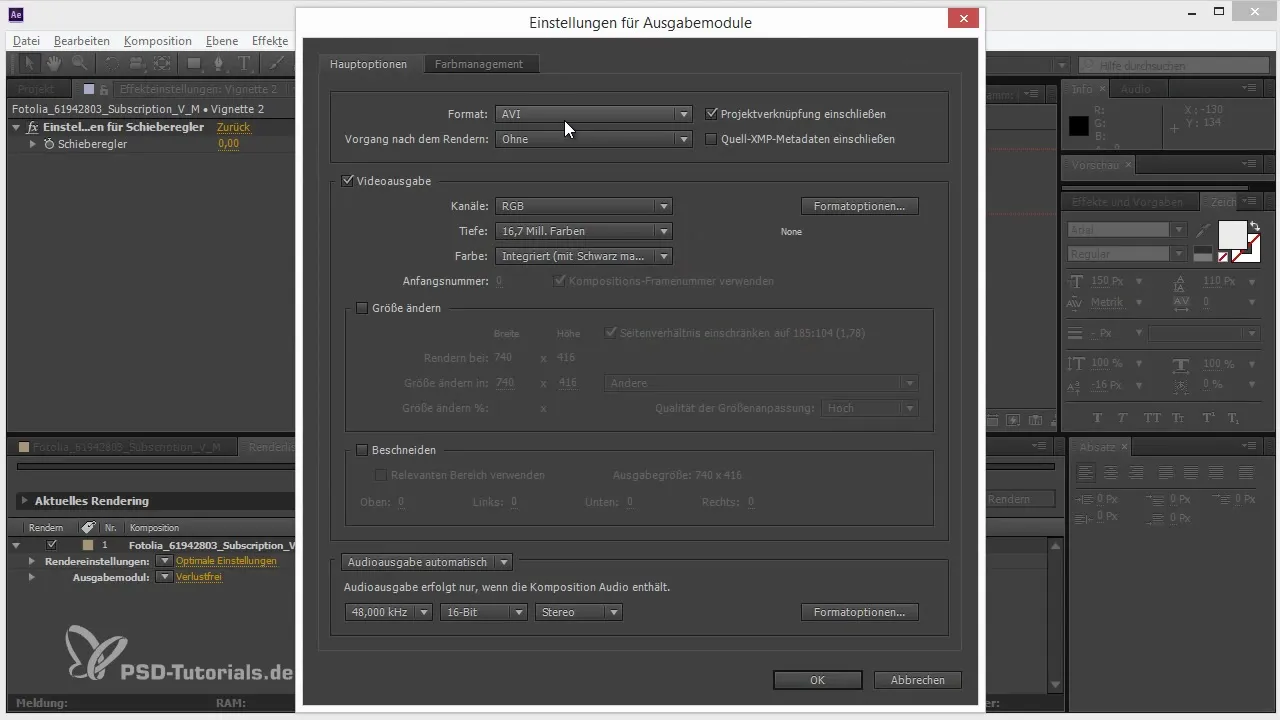
Créer un modèle Pour gagner du temps, tu peux créer un modèle personnalisé. Clique avec le bouton droit sur ton module de sortie et sélectionne « Créer un modèle ». Tu peux maintenant sauvegarder tes paramètres afin de les réutiliser à l'avenir sans avoir à les régler à nouveau.
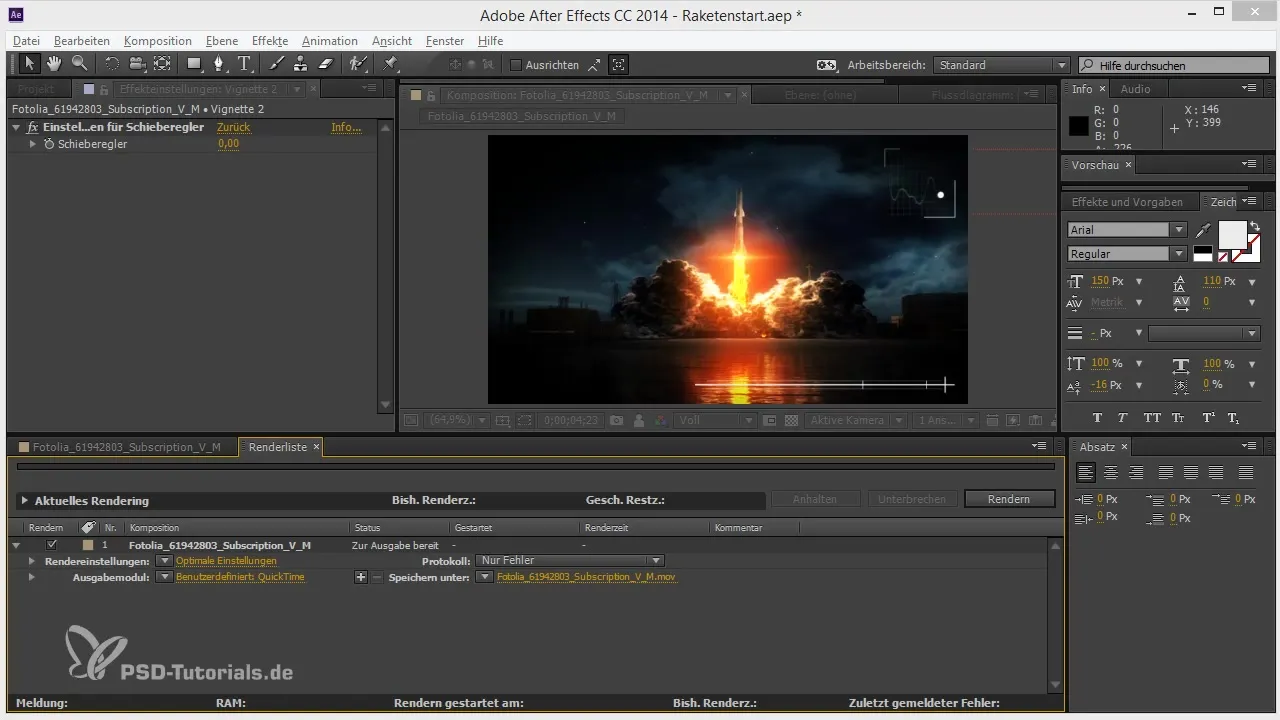
Apporter des modifications au format Si tu veux ajuster ton modèle, va dans les paramètres du modèle et modifie le type de sortie. Tu peux par exemple passer de QuickTime au codec DNX HD si tu le préfères.
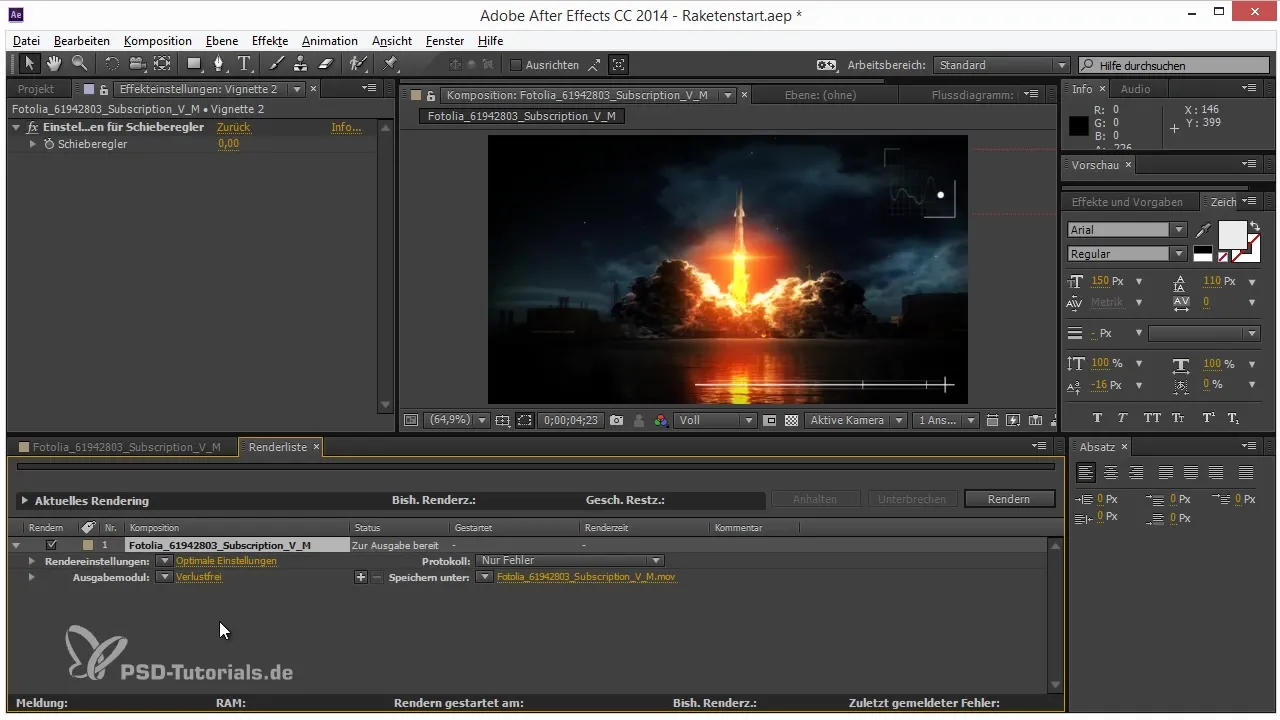
Images séquentielles et qualité JPEG Si tu travailles souvent avec des images séquentielles, il est utile de définir une qualité JPEG. Crée un nouveau modèle, fixe la qualité au maximum et nomme-le de manière appropriée pour ne pas te mélanger plus tard.
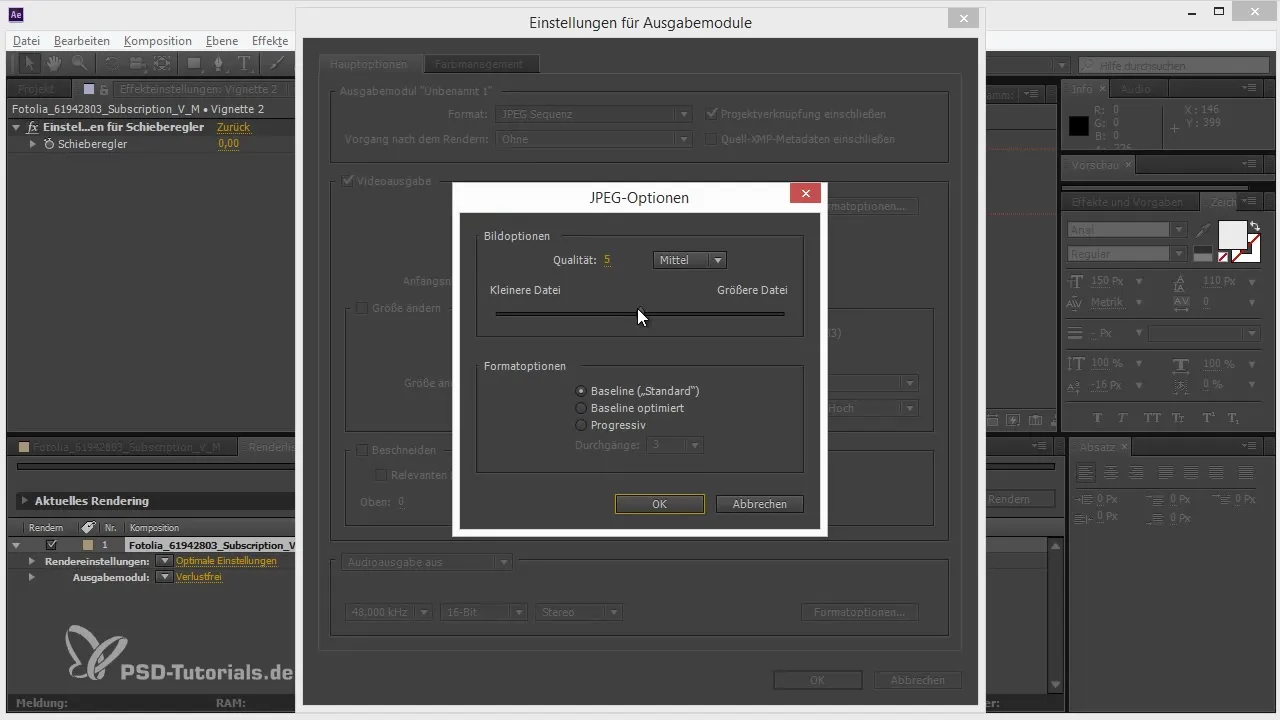
Fichier maître et compression Il est conseillé de créer à la fois un fichier maître et une version compressée. Ajoute un autre module de sortie pour créer une version compressée H.264 en définissant le codec ainsi que les paramètres audio. Cela te permettra d'obtenir des fichiers de haute qualité qui occupent moins d'espace de stockage.
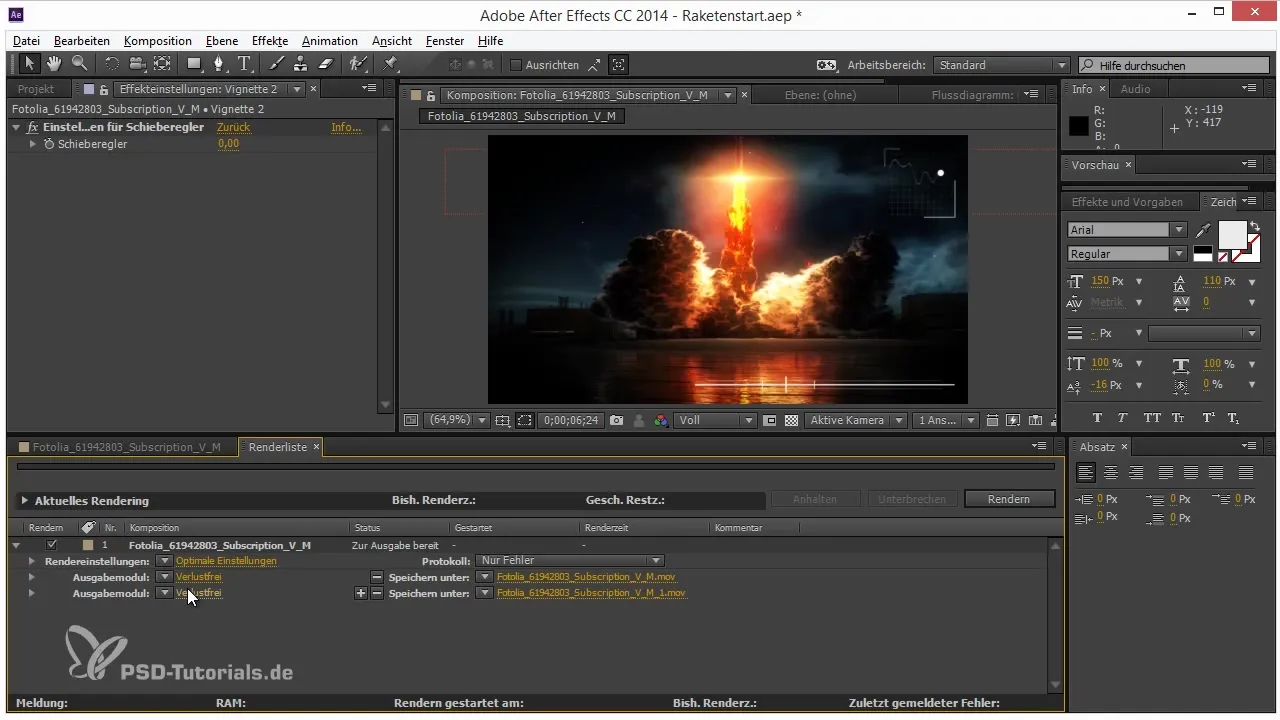
Ajuster les noms de fichiers Lors de la sauvegarde de tes paramètres de rendu, il est important d'utiliser des noms de fichiers significatifs. Tu peux insérer automatiquement des informations telles que le nom de la composition et l'extension de fichier. Cela te permettra de garder une trace de tes modèles de rendu.
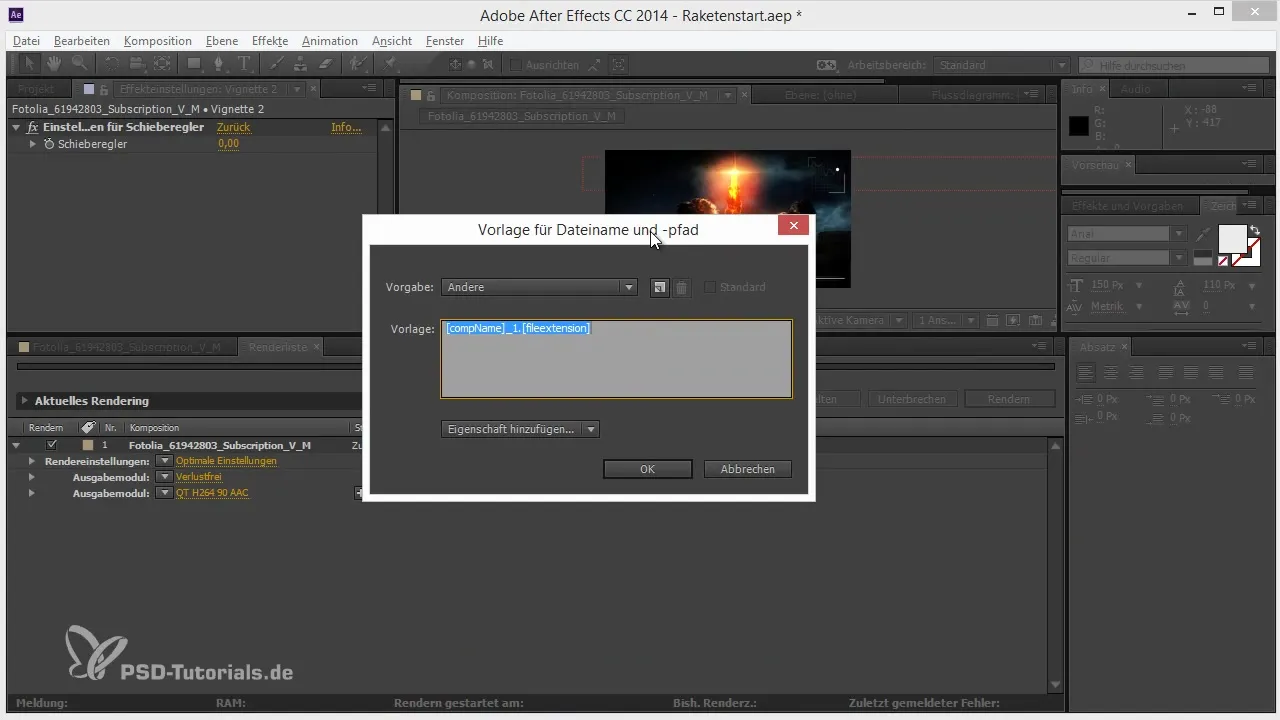
Observer le processus de rendu Pendant le rendu, After Effects fournit des informations précieuses sur l'avancement. Clique sur « Rendu » et développe la section pour voir la taille de fichier estimée, l'espace disque restant, et le temps utilisé pour le dernier cadre.
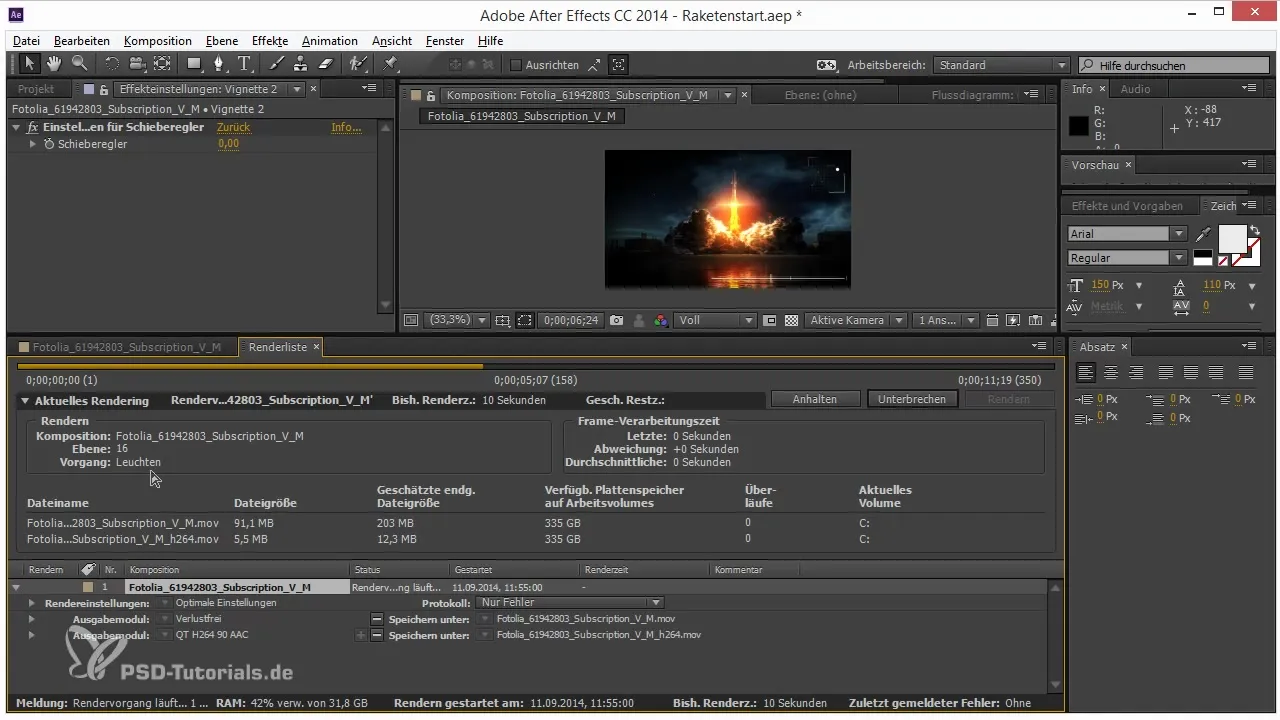
Résumé – Optimiser la Renderliste dans After Effects
La Renderliste est un puissant outil qui peut t'aider à optimiser considérablement ton flux de travail dans After Effects. Avec des modèles personnalisés, tu peux gagner du temps et t'assurer que tes projets sont rendus dans la qualité souhaitée. Il vaut la peine d'explorer les fonctionnalités et les paramètres offerts pour tirer le meilleur parti de ton flux de travail.
Questions fréquemment posées
Pourquoi devrais-je utiliser des modèles personnalisés?Avec des modèles personnalisés, tu peux gagner du temps en accédant rapidement à tes paramètres de rendu préférés.
Comment puis-je ajuster la qualité lors du rendu?Tu peux ajuster les modules de sortie dans la Renderliste en cliquant sur les paramètres respectifs et en choisissant tes formats préférés.
Existe-t-il un moyen de rendre plusieurs sorties simultanément?Oui, tu peux ajouter plusieurs modules de sortie dans la Renderliste et ainsi créer plusieurs fichiers pendant un processus de rendu.


